Tipy a triky pro tablety Kindle Fire
Dostal Kindle Fire HDX 8.9 nebo tablet HDX 7 nebo HD 6 na Vánoce? Zde je několik užitečných rad, jak ze svého tabletu Amazon získat to nejlepší
I když to začalo život jako objemná, poměrně poddimenzovaná břidlice, řada tabletů Fire společnosti Amazon se rozrostla výběr cenově dostupných produktů, které fantasticky navazují na obrovský obsah gigantu online nakupování ekosystém.
Tablety Amazon běží na Fire OS a jsou docela přímočará zařízení, která jsou navržena tak, aby vám přinášela aplikace a videa spolu s knihami Kindle a dalšími. Jak však operační systém dospěl, byly přidány nové funkce, díky nimž je lepší, rychlejší a uživatelsky přívětivější.
Shrnuli jsme některé z nejlepších tipů a triků, které vám pomohou plně dosáhnout rychlosti s vaším tabletem Kindle Fire HDX nebo HD.
Sideload aplikace pro Android
Tablety Amazon Kindle Fire běží na „rozvětvené“ verzi operačního systému Android od Googlu, to znamená, že i když pod kapotou používá hodně stejných věcí jako tablet s Androidem, jako je Nexus 9, nemá přístup do Obchodu Google Play.
Chcete-li tento Amazon napravit, naložil své balíčky do Amazon App Store, kde prodává své vlastní verze populárních aplikací.
Zatímco věci začaly štíhlé, výběr rostl a rostl a dnes to není tak špatné, i když v něm chybí velcí hráči, zejména všechny vlastní aplikace Google. Je však dost snadné je přenést na aplikace do vašeho zařízení. Jednoduše přejděte do aplikace Nastavení, poté do aplikace a přepínejte aplikace z neznámých zdrojů z vypnuto na zapnuto.
Dále musíte najít apk, což je balíček aplikací pro Android. Na zařízeních přejděte na www.appsapk.com, vyhledejte požadovanou aplikaci (musí být již bezplatná) a potom klepněte na možnost stáhnout. Stáhne se přímo do zařízení a nainstaluje se.
Udělejte více s rozhraním karuselu
Rozhraní karuselu má
staňte se synonymem pro tablety Amazon, a to jak pro dobré, tak pro zlé. Zatímco
obecné přizpůsobení je stále těžké přijít, existuje několik
užitečné triky, které byste měli vědět. Dlouze stiskněte ikonu a máte
možnost odebrat jej z karuselu, ale nikoli ze zařízení a přidat jej
do sbírky. Sbírka je v podstatě složka, takže si ji můžete ponechat
vaše aplikace je o něco organizovanější.
VIZ TÉŽ: Nejlepší služba streamování filmů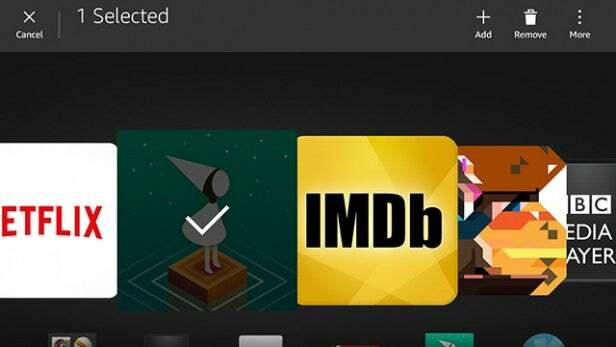
Nainstalujte si další App Store
Instalací zcela nového App Store můžete posunout proces načítání aplikace na úplně jinou úroveň. Provádí se to stejným způsobem jako stahování aplikace, takže stačí najít apk online a nainstalovat jej do zařízení. Několik působivých alternativních obchodů s aplikacemi jsou GetJar a SlideMe.
Přístup k rychlému nastavení
Stejně jako většina platforem v dnešní době má Fire OS sadu rychlých přepínačů, které vám poskytnou rychlý přístup k nastavení importantů, aniž byste museli kopat přímo do aplikace. Chcete-li se k nim dostat, jednoduše přejeďte prstem dolů na domovské obrazovce. Máte přepínač WiFi, jeden pro jas a druhý pro automatické otáčení. Pokud máte Kindle Fire HDX, budete mít také možnost Mayday.
Pořiďte snímek obrazovky
Pořízení snímku obrazovky je skvělý trik, který se můžete naučit na jakémkoli mobilním zařízení, a tablety Amazon Fire se nijak neliší. Chcete-li rychle pořídit aktuální obrazovku, stiskněte současně tlačítka pohotovostního režimu a snížení hlasitosti. Spolu s vašimi fotkami budou obrázky uloženy v aplikaci Galerie.

Nahrajte obsah do cloudu Amazon
Cloudové úložiště je v dnešní době všude, ale pokud vlastníte tablet Amazon, nejlepší volbou je cloudová jednotka Amazon. Služba podobná Dropboxu začíná 5 GB zdarma, i když můžete své úložiště rozšířit nákupem dalších, například 6 GBP (10 USD) ročně vám zabalí 20 GB prostoru. Hudba zakoupená od Amazonu je také uložena zdarma a pokud jste předplatitelem služby Amazon Prime, získáte také neomezené nahrávání fotografií.
Ke všemu uloženému v cloudu Amazon lze přistupovat prostřednictvím webového portálu nebo přímo z tabletu. Pořiďte snímek ve svém ohni a okamžitě se objeví na cloudovém disku, aniž byste zvedli prst.
Nahrávání dokumentů na cloudovou jednotku z vašeho prohlížeče k prohlížení na tabletu je snadné, stačí přejít na Cloudová jednotka Amazon domovskou stránku, přihlaste se pomocí podrobností Amazonu a stiskněte ikonu „+“ v pravém horním rohu a přetáhněte soubor, který chcete zkopírovat. Nyní na hlavě vašeho stolu do aplikace Dokumenty a soubor, který jste právě nahráli, tam bude sedět.
VIZ TÉŽ: Tipy a triky pro Chromecast
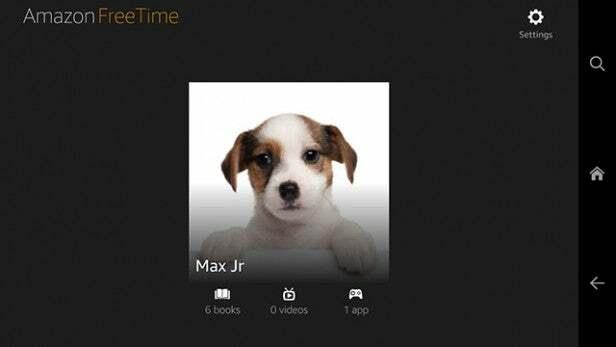
Nastavte Amazon FreeTime
Tablety Amazon jako Fire HD 6 se skvěle hodí pro děti. Pokud ale to, že dáte svým dětem plnou kontrolu, nezní jako nejlepší nápad, je tu Amazon FreeTime, který vám pomůže. Je to v podstatě druhý uživatelský profil na tabletu, kde můžete spojit všechny druhy aplikací a služeb vhodných pro děti.
Začněte klepnutím na ikonu Amazon FreeTime a shromáždění informací o vašem účtu bude trvat několik minut, poté vás požádá o nastavení PIN kódu. Až to uděláte, můžete začít nastavovat profil svého dítěte, můžete přidat jeho narozeniny, obrázek a jeho jméno a poté buď stisknout Přidejte další dítě nebo další. Na další obrazovce budete moci vybrat obsah, který jste si již zakoupili, a zpřístupnit jej v novém profilu. K dispozici je dokonce i praktický přepínač Pro děti, který zobrazuje pouze položky vhodné pro děti.
Jakmile bude váš výběr proveden, dostanete se do nového kolotoče s elegantním modrým pozadím a pouze vybranými aplikacemi, knihami a videi. Neexistuje také žádný přístup do App Store, takže si nemusíte dělat starosti s hromadným nákupem v aplikaci.
V horní části je několik možností, včetně zástupce zjednodušené verze fotoaparátu. Je zajímavé, že kdykoli někdo pořídí snímek v tomto dětském režimu, budete na to upozorněni a můžete mu dokonce odebrat schopnost používat fotoaparát.
Chcete-li přejít zpět na svou vlastní obrazovku, jednoduše probuďte tablet, klepněte na ikonu profilu a zadejte PIN.

Uvolněte úložný prostor
S poměrně nízkým interním úložištěm a bez rozšíření microSD je využití prostoru na tabletech Fire klíčové. Kromě mazání velkých her, které nikdo rád nedělá, lze místo uvolnit šikovným doplňkem softwaru. Přejděte do části Nastavení, Možnosti zařízení a poté Úložiště.
Tato stránka poskytuje přehled o tom, kolik místa jste dostali zdarma a co zabírá úložiště. Klikněte na tlačítko Archiv 1 klepnutím a software zpracuje, které aplikace a videa jste za 30 dní nepoužili, a nabídne vám jejich smazání. Pouhým klepnutím na tlačítko Archiv tyto položky ze zařízení odstraníte, ale budete si je moci znovu stáhnout ze sekce Cloud.
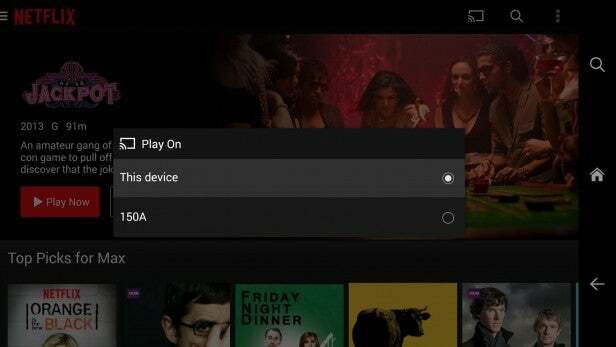
Chromecast od společnosti Kindle
Zatímco Chromecast-podpora není na úrovni systému ve Fire OS, jako je tomu v systému Android, stále existují způsoby, jak přenášet svůj obsah z tabletu na maličký streamovací klíč Google. Jedním z takových způsobů je podporovaná aplikace, například Netflix stále zobrazuje ikonu Chromecastu, ale jiné aplikace jako BBC iPlayer nikoli.
Další možností je stáhnout AllCast, což je aplikace z obchodu Amazon App Store, která se připojuje k Chromecastu a umožňuje přenášet obsah uložený v zařízení. Funguje pro obrázky a video a dělá to s malým nebo žádným zpožděním.
Jedním z problémů je, že Chromecast budete muset nastavit zpočátku buď ze zařízení iOS nebo Android, nebo z prohlížeče Chrome, protože to nelze provést z tabletu Fire.



